Este artículo explica cómo puede solucionar problemas cuando no puede iniciar sesión en la aplicación Apple Music en su Mac.
Cuando abra la aplicación Música, es posible que se le solicite que inicie sesión con su ID de Apple (o puede crear una nueva ID de Apple):
¿No puedes iniciar sesión? Cuando intenta iniciar sesión, ¿recibe mensajes de error como ‘error desconocido’ o ‘FUSE.Error.GenericDataError’? Entonces este articulo es para usted.
Apple eliminó la aplicación iTunes y la reemplazó con tres aplicaciones separadas: las nuevas aplicaciones Música, Podcast y Apple TV. Aún puede iniciar sesión en iTunes Store en Música.
Consulte también: Aplicación de música: ¿No aparece el arte del álbum / canción? Arreglar
Cómo solucionar el problema de inicio de sesión de la aplicación Música
Si no puede iniciar sesión en su aplicación Música, una de estas soluciones podría ayudarlo:
1. Salga de la aplicación Música y luego vuelva a abrirla yendo a Música y Salir de Música.
2. Reinicia tu Mac yendo al menú Apple> Reiniciar.
3. Si está utilizando varias cuentas de ID de Apple, asegúrese de ingresar la correcta.
4. Asegúrese de que la contraseña de ID de Apple que está ingresando sea correcta. Ver también: Cómo eliminar una ID de Apple
5. Asegúrese de que su Mac esté conectada a Internet. Es posible que desee probar estos consejos para la solución de problemas.
6. Mantenga su Mac actualizada instalando las últimas actualizaciones de software.
7. Si aún tiene este problema, creemos un nuevo usuario e intentemos iniciar sesión en ese momento. Siga los pasos a continuación:
En su Mac, vaya al menú Apple> Preferencias del sistema> Usuarios y grupos 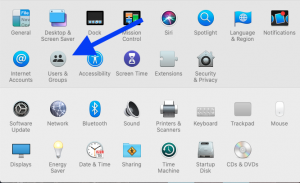
Haga clic en el icono de candado para realizar cambios y luego ingrese su contraseña de administrador: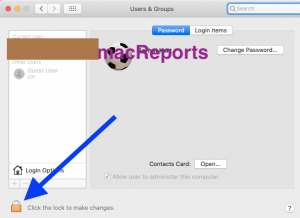
Haga clic en el icono Más para crear un nuevo usuario (debajo de la lista de usuarios). Cree una nueva cuenta de administrador seleccionando la opción Administrador en el menú desplegable. Complete los campos obligatorios (contraseña, etc.). Y haga clic en el botón azul Crear usuario. No olvide los detalles del nuevo administrador. 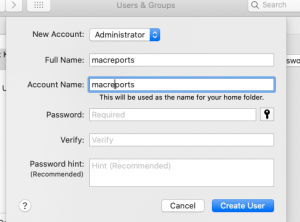
Salga de Preferencias del sistema. Ahora cierre sesión en su Mac yendo al menú Apple> Cerrar sesión. Luego, vuelva a iniciar sesión con la nueva cuenta de administrador que acabamos de crear. Dado que esta es la primera vez que inicia sesión con esta nueva cuenta de administrador, habrá una pantalla de configuración; simplemente siga las instrucciones en pantalla y cuando se le solicite, ingrese su ID de Apple y contraseña. Cuando finalice la configuración, abra la aplicación Música en su Mac e intente iniciar sesión.

